Решење: Нарака Бладепоинт Стеам иницијализација није успела
мисцеланеа / / September 02, 2021
Ово је једна од најбољих игара Баттле Роиалес која је недавно објављена. Међутим, са својим јединственим и различитим борбама/покретима, ова игра стоји испред осталих игара истог жанра. Нарака Бладепоинт игра је толико брза и флуидна са вашим кретањем да добијате хватаљку која чини сваку игру одмах привлачном већини гејмера.
Такође, не недостаје оружје јер у Нараки имате велики избор оружја. Све у свему, игра је добра, али недавно су се неки корисници жалили да се суочавају са грешком, односно, иницијализација паре Нарака Бладепоинт -а није успела. Ово лако може некоме засметати, посебно када потрошите свој тешко зарађени новац на куповину игре и не можете је инсталирати на свој уређај. Али, не брините, имамо неке поправке које ће вам сигурно помоћи да поправите грешку при покретању паре. Па да их видимо.

Садржај странице
-
Како поправити грешку при иницијализацији Нарака Бладепоинт Стеам -а
- 1). Ажурирајте свој Виндовс
- 2). Проверите да ли постоји ажурирање управљачког програма за ГПУ
- 3). Онемогућите свој антивирусни или Виндовс заштитни зид
- 4). Покрените Стеам апликацију користећи администраторске привилегије
- 5). Убијте позадински процес
- 6). Поново инсталирајте игру
Како поправити грешку при иницијализацији Нарака Бладепоинт Стеам -а
Поправљање ове грешке заправо није тежак задатак јер морате само да следите неке једноставне методе да бисте је поправили. Дакле, које су то методе? Хајде да сазнамо.
1). Ажурирајте свој Виндовс
Ажурирање система је веома важно јер застарела верзија оперативног система Виндовс доводи до многих проблема. Такође, многи корисници су раније известили да ће им то помоћи да реше овај проблем. Дакле, такође бисте требали покушати, а ако је на располагању ажурирање, преузмите га и инсталирајте на рачунар. Ево корака које морате да следите:
- Прво морате притиснути Вин + Р. тастер да бисте покренули апликацију за подешавање оперативног система Виндовс.
- Затим пређите на Систем таб и притисните ПроверитиАжурирања дугме.
2). Проверите да ли постоји ажурирање управљачког програма за ГПУ
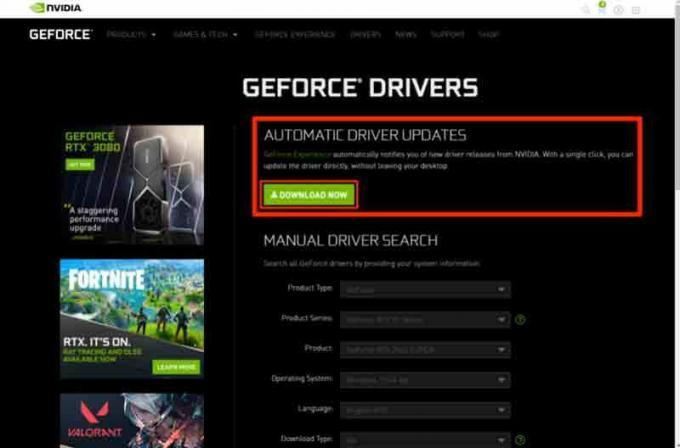
Већину времена проблем изазива управљачки програм за ГПУ. Да, звучи чудно, али је истина. Дакле, морате се уверити да је сваки управљачки програм инсталиран на вашем рачунару ажуран. Ипак, ако не знате како да проверите ажурирање управљачког програма за ГПУ на свом Виндовс рачунару, следите доле наведене кораке:
- Прво притисните Вин + Кс дугме помоћу тастатуре да бисте позвали Мени за брзи почетак.
- Затим кликните на Менаџер уређаја, након чега следи Приказ адаптер.
- Након тога, следите пут: Ажурирај управљачки програм> Аутоматски тражи управљачке програме.
- То је то. Сада ажурирајте на најновији управљачки програм и проверите да ли се проблем решава.
3). Онемогућите свој антивирусни или Виндовс заштитни зид
Понекад је ваш антивирус такође главни кривац за ову грешку. Дакле, привремено онемогућавање биће најбољи избор за вас. Међутим, ако не знате како то учинити. Затим следите доле наведене кораке:
- Прво морате да пређете на почетни мени и кликнете на Подешавања.
-
Након тога изаберите Ажурирање и безбедност опцију и кликните на Виндовс Сецурити.
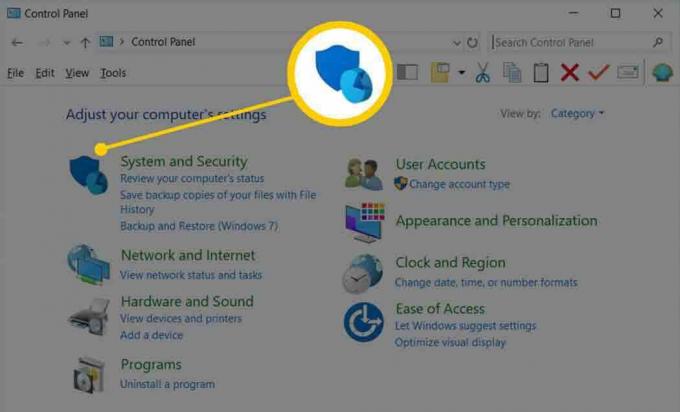
- Затим идите на Заштитни зид и заштита мреже.
- Након тога кликните на Мрежни профил, а у Заштитни зид Мицрософт Дефендер, пребаците дугме у искључени положај.

То је то. Сада можете да проверите да ли се грешка при покретању паре не успева или не.
Огласи
4). Покрените Стеам апликацију користећи администраторске привилегије
Јесте ли ово већ пробали? Ако не, онда морате ово испробати. Многи корисници су известили да након покретања апликације стеам са администраторским правима проблем нестаје и да сада могу да играју игру на свом Виндовс рачунару.
Међутим, већину времена, само зато што нисте пријављени помоћу администраторског налога, ваш систем неће дозволити апликацији да користи ресурсе. То ће резултирати разним грешкама попут рушења, смрзавања итд. Дакле, било би сјајно ако користите администраторске привилегије за покретање апликације стеам, а затим проверите да ли се проблем решава.
5). Убијте позадински процес
Ево неколико корака које морате предузети да бисте убили позадински процес на свом Виндовс рачунару:
Огласи
- Пре свега, притисните и држите Цтрл + Схифт + Есц истовремено да бисте отворили менаџер задатака на свом Виндовс рачунару.
-
Затим пређите на картица процес и изаберите ставке за које мислите да више троше ресурсе вашег система.

- Затим притисните Завршите задатак дугме које се налази у доњем десном углу екрана.
6). Поново инсталирајте игру
Жао нам је ако вам ниједна од метода није помогла у отклањању грешке при покретању паре. Али, у међувремену, ово је последњи трик који можете испробати. Да, морате поново да инсталирате целу игру у својој апликацији стеам. Да! Потребно је време, као и много података, али немате другог избора. Али, пре него што поново инсталирате игру, уверите се да су све реликвије игре уклоњене из Ц: погон.
Такође прочитајте: Поправка: Ванземаљци: Фиретеам Елите не може да пронађе играче
Дакле, то је то за овај водич. Надамо се да сте након читања овог водича сада успели да решите горе поменути проблем. Међутим, за додатна упутства или упите, контактирајте нас у одељку за коментаре.



